学内ネットワークについて(インターネット利用方法)
JASMINEネットワーク
学生・非常勤教員向け
![]() 学内で個人のPCでインターネットを利用する:
学内で個人のPCでインターネットを利用する:
無線LAN環境を提供しています。学生が所有しているノートPCで無線LANを利用してインターネット接続ができるサービスです。
利用手順の詳細については、次の資料をご覧ください。 ※JASMINEアカウント認証が必要
学内wifi 接続マニュアル
教員向け
![]() 教室・研究室でインターネットを利用する:
教室・研究室でインターネットを利用する:
(1) PCのネットワーク設定の変更:
(利用の前に)PCのネットワーク設定でIPアドレスを固定IPで設定している場合は、DHCP(IP自動取得)に設定を変更してください。
IPアドレス自動取得(DHCP)の設定で使用している場合は、変更の必要はありません。
<利用方法>
有線LANケーブルまたは無線でPCを学内LANに接続いただいた後、ブラウザを開くと、以下画面が表示されるので「JASMINEアカウント」でLogin(認証)すれば、インターネットが利用できます。
※注意事項:
Google chrome、Edge、Firefoxをご利用する場合には、下図の申請画面が表示されない事象が発生しています。上記ブラウザの最新バージョンの仕様変更によって、起きた事象です。
対象ブラウザ:
・Microsoft
Edge 最新バージョン(91.0.864.37)
・Google
Chrome 最新バージョン(91.0.4472.77)
・Mozilla
Firefox バージョン85.0以上
暫定回避策として、以下の通りご利用いただけますようにお願いいたします。
①WindowsPCの場合:IE11を利用する
②Macの場合:Safariを利用する
現在、業者に永久な対策を問合せ中です。
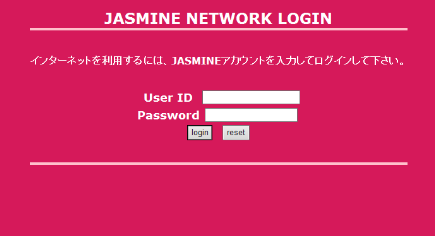
(2) PC登録申請を行う(認証を不要にする。専任教員のみ申請可能):
①登録申請する該当のPCでWebブラウザを開き、PC登録申請を行ってください。
PC登録申請の仕方 ![]() (JASMINEアカウント認証必要)
(JASMINEアカウント認証必要)
※以前に「ネットワーク接続申請書」をご提出いただいているPCについては、既にPC登録が完了していますので、WebでのPC登録申請を行う必要はありません。
※PC以外の(プリンタ、NAS、サーバー等)ネットワークに接続する機器を研究室で所有している場合も、PCと同様に、端末申請から申請をしてください。
不明な点がございましたら、ヘルプデスクにご連絡・ご相談ください。
※研究室で所有しているPC台数が多い場合は、ヘルプデスク(内線:3174 もしくはメール)にて支援サービスを行っておりますのでご連絡・ご相談ください。
②システム課より、PC登録申請完了メールが送信されます。
Webから申請された内容に対して承認手続が完了すると、申請者のメールアドレス宛に承認完了のお知らせメールが送られます。以後、PCはネットワークに常時接続できるようになります。
③ネットワーク切替完了
